Er is niets erger dan jouw telefoon loopt langzaam, apps crashen of lopen vast, of pagina's kunnen niet worden geladen in uw webbrowser. Wist u dat het probleem kan worden veroorzaakt door de cache van uw telefoon? De cache bestaat uit kleine stukjes informatie die door uw webbrowsers en apps worden opgeslagen de prestaties verbeteren, en wanneer bestanden in de cache overbelast raken of beschadigd raken, zijn er vaak prestatieproblemen resultaat. Dus, zoals die trage webpagina's, crashende apps of stotterende games. Maak je geen zorgen: er is een snelle en gemakkelijke manier om je cachegeheugen op Android te wissen, en we gaan je laten zien hoe.
Inhoud
- Uw browsercache wissen op Android
- Uw app-cache op Android wissen
Als dit de situatie niet helpt, wil je het misschien proberen uw telefoon opnieuw opstarten in de veilige modus om te bepalen of het een app van derden is die uw prestatieproblemen veroorzaakt. En als al het andere faalt, voert u a fabrieksinstellingen kan uw beste optie zijn. Hoewel het al uw gegevens zal wissen, vergeet dit dus niet Maak eerst een back-up van alles!
Aanbevolen video's
Uw browsercache wissen op Android
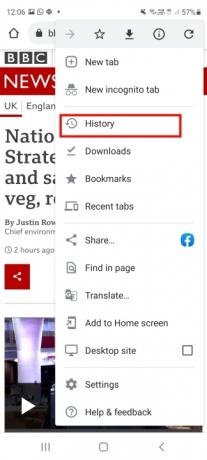
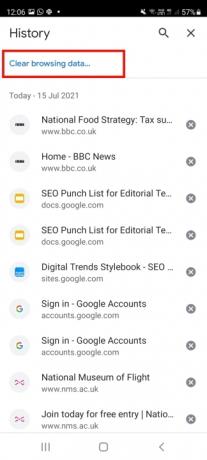
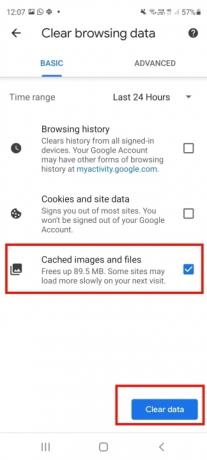
Het regelmatig leegmaken van uw browsercache is een goede gewoonte om ervoor te zorgen dat u geen problemen ondervindt met websites. De onderstaande stappen kunnen enigszins variëren, afhankelijk van welke telefoon u gebruikt en welke versie ervan Android jij bent. We gebruiken een Samsung Galaxy S20FE met Android 11. Zo wist u uw browsercache:
- Open Chrome op uw telefoon.
- Tik rechtsboven op het menu met drie stippen.
- Tik in het vervolgkeuzemenu dat verschijnt op Geschiedenis, kies dan Browsergeschiedenis verwijderen.
- U kunt alle gegevens wissen of het gewenste tijdsbereik kiezen onder de Tijdsbestek menu.
- Controleer de Gecachte afbeeldingen en bestanden doos.
- Kraan Verwijder gegevens.
Uw app-cache op Android wissen
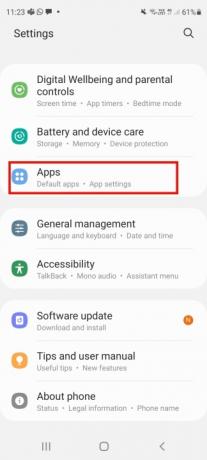
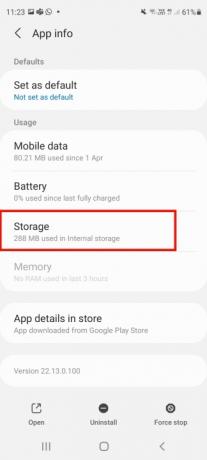
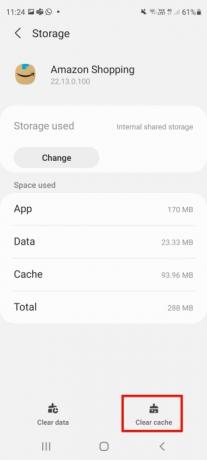
Als uw favoriete app niet meer reageert, crasht of vastloopt, kan het wissen van de cache helpen. Houd er rekening mee dat het wissen van de app-cache geen accountgegevens verwijdert, dus u hoeft zich geen zorgen te maken dat u wordt buitengesloten. Volg gewoon deze stappen:
- Open Instellingen op je telefoon.
- Kraan Batterij- en apparaatonderhoud.
- Kraan Opslag.
- Scroll naar beneden naar In cache opgeslagen bestanden.
- Er zou een dialoogvenster moeten verschijnen waarin u wordt gevraagd of u de caches voor alle apps wilt wissen. Kraan OK.
Het kan zijn dat u op sommige telefoons de cache niet voor alle apps kunt wissen, maar u kunt nog steeds de cache wissen voor afzonderlijke apps die problemen veroorzaken. Hier leest u hoe u dat doet:
- Veeg omhoog vanaf het startscherm om het Apps-menu te openen.
- Ga naar Instellingen en tik op Apps.
- Zoek de app waarvan u de cache wilt wissen.
- Kraan Opslag.
- Kraan Cache wissen.
Als geen van de bovenstaande stappen (inclusief het starten van uw telefoon in de veilige modus en het uitvoeren van een fabrieksreset) uw probleem oplost Als u problemen ondervindt, is het misschien tijd om contact op te nemen met uw provider of de fabrikant van de telefoon voor informatie over een reparatie vervanging.
Verwant
- De nieuwe Android-telefoon van Honor heeft een functie die we nog nooit eerder hebben gezien
- Nokia's nieuwste Android-telefoon heeft een ongelooflijk coole functie
- Hoe wij telefoons testen
Aanbevelingen van de redactie
- Hoe u de Apple ID van iemand anders op uw iPhone kunt verwijderen
- De beste Android-telefoons van 2023: de 16 beste die je kunt kopen
- Hoe wij tablets testen
- De nieuwste Android-telefoon van Asus zou een grote bedreiging kunnen vormen voor de Galaxy S23 Ultra
- Wanneer krijgt mijn telefoon Android 14? Hier is alles wat we weten
Upgrade uw levensstijlMet Digital Trends kunnen lezers de snelle technische wereld in de gaten houden met het laatste nieuws, leuke productrecensies, inzichtelijke redactionele artikelen en unieke sneak peeks.




